win7怎样隐藏电脑右下角应用图标 win7隐藏电脑右下角应用图标的方法
时间:2017-07-04 来源:互联网 浏览量:
今天给大家带来win7怎样隐藏电脑右下角应用图标,win7隐藏电脑右下角应用图标的方法,让您轻松解决问题。
电脑右下角通常用来显示我们当前正在运行的程序图标,有些图标属性系统程序,没有必要显示在右下角,多了会影响电脑的开机速度,下面小编为大家分享下如何隐藏电脑右下角图标。具体方法如下:
1右键点击下方任务栏空白区域,选择【属性】选项
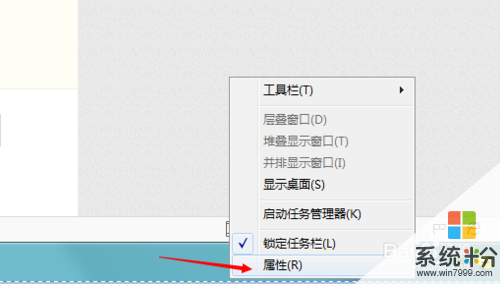 2
2在弹出的属性栏里,点击上方菜单栏【任务栏】
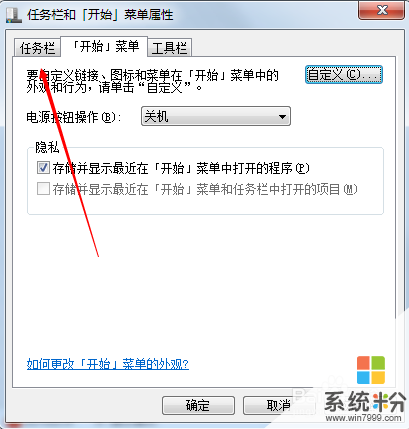 3
3进入任务栏找到【通知区域】,点击后方的【自定义】选项
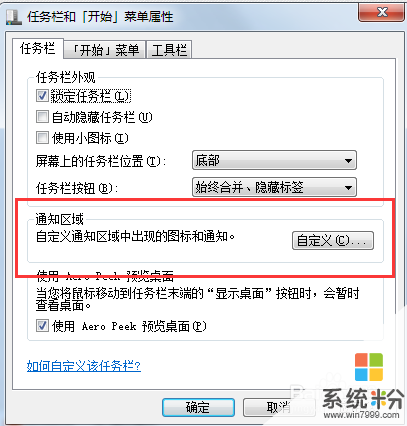 4
4进入任务图标界面,将下方的【始终显示通知图标】前方的勾取消
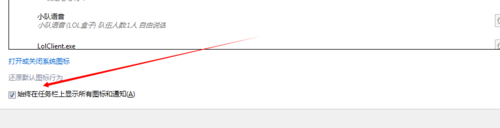 5
5然后在上方的应用栏中,找到需要隐藏的应用点击后方的【操作】,分别有显示图标通知,仅显示通知,隐藏图标和通知
 6
6选择仅显示通知就是应用会一起存放的,下方三角符号里,不会直接显示在任务栏。方便我们进行查询
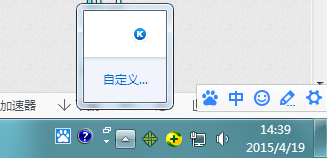
以上就是win7怎样隐藏电脑右下角应用图标,win7隐藏电脑右下角应用图标的方法教程,希望本文中能帮您解决问题。
我要分享:
上一篇:怎样更改WIN7通知区域图标|电脑右下角图标显示 更改WIN7通知区域图标|电脑右下角图标显示的方法
下一篇:如何在WIN7系统下建立WIFI无线热点 在WIN7系统下建立WIFI无线热点的方法
相关教程
- ·Win7隐藏电脑右下角图标的详细教程 Win7隐藏电脑右下角图标的图文教程
- ·win7通知区域图标、电脑右下角图标显示和隐藏怎样设置? win7通知区域图标、电脑右下角图标显示和隐藏设置的方法?
- ·怎样设置win7电脑右下角图标显示和隐藏 设置win7电脑右下角图标显示和隐藏的方法
- ·win7 64位隐藏右下角图标的快捷方式
- ·win7电脑右下角图标不见了解决方法 win7电脑右下角图标不见了如何处理
- ·怎样更改WIN7通知区域图标|电脑右下角图标显示 更改WIN7通知区域图标|电脑右下角图标显示的方法
- ·win7系统电脑开机黑屏 Windows7开机黑屏怎么办
- ·win7系统无线网卡搜索不到无线网络 Win7电脑无线信号消失怎么办
- ·win7原版密钥 win7正版永久激活密钥激活步骤
- ·win7屏幕密码 Win7设置开机锁屏密码的方法
Win7系统教程推荐
- 1 win7原版密钥 win7正版永久激活密钥激活步骤
- 2 win7屏幕密码 Win7设置开机锁屏密码的方法
- 3 win7 文件共享设置 Win7如何局域网共享文件
- 4鼠标左键变右键右键无法使用window7怎么办 鼠标左键变右键解决方法
- 5win7电脑前置耳机没声音怎么设置 win7前面板耳机没声音处理方法
- 6win7如何建立共享文件 Win7如何共享文件到其他设备
- 7win7屏幕录制快捷键 Win7自带的屏幕录制功能怎么使用
- 8w7系统搜索不到蓝牙设备 电脑蓝牙搜索不到其他设备
- 9电脑桌面上没有我的电脑图标怎么办 win7桌面图标不见了怎么恢复
- 10win7怎么调出wifi连接 Win7连接WiFi失败怎么办
Win7系统热门教程
- 1 查看电脑共享文件夹的方法有哪些 Win7怎样查看其它用户组电脑的共享文件
- 2 win7操作中心图标怎么关闭|win7操作中心图标关闭方法
- 3 正版Win7系统桌面图标点击都没有反应怎么解决? 正版Win7系统桌面图标点击都没有反应怎么处理?
- 4解决win7系统录音设备找不到麦克风提示“未安装音频设备”的方法 怎么解决win7系统录音设备找不到麦克风提示“未安装音频设备”的
- 5ghostwin7怎么快捷新建文件夹|win7电脑快速新建文件夹的方法
- 6如何消除win7快捷方式箭头,消除win7快捷方式箭头的方法
- 7如何隐藏win7 x64操作中心,win7 x64操作中心快速隐藏的方法
- 8Win7系统VirtualBox虚拟机的Ubuntu可以复制贴粘共享剪贴板的方法有哪些 Win7系统VirtualBox虚拟机的Ubuntu如何可以复制贴粘共享剪贴板
- 9Win7系统word出现已停止工作怎么办?
- 10Win7下TTF文件打不开怎样解决 Win7下TTF文件打不开解决方法
最新Win7教程
- 1 win7系统电脑开机黑屏 Windows7开机黑屏怎么办
- 2 win7系统无线网卡搜索不到无线网络 Win7电脑无线信号消失怎么办
- 3 win7原版密钥 win7正版永久激活密钥激活步骤
- 4win7屏幕密码 Win7设置开机锁屏密码的方法
- 5win7怎么硬盘分区 win7系统下如何对硬盘进行分区划分
- 6win7 文件共享设置 Win7如何局域网共享文件
- 7鼠标左键变右键右键无法使用window7怎么办 鼠标左键变右键解决方法
- 8windows7加密绿色 Windows7如何取消加密文件的绿色图标显示
- 9windows7操作特点 Windows 7的特点有哪些
- 10win7桌面东西都没有了 桌面文件丢失了怎么办
